| 일 | 월 | 화 | 수 | 목 | 금 | 토 |
|---|---|---|---|---|---|---|
| 1 | 2 | |||||
| 3 | 4 | 5 | 6 | 7 | 8 | 9 |
| 10 | 11 | 12 | 13 | 14 | 15 | 16 |
| 17 | 18 | 19 | 20 | 21 | 22 | 23 |
| 24 | 25 | 26 | 27 | 28 | 29 | 30 |
- 더현대서울 맛집
- 코로나19
- Real or Not? NLP with Disaster Tweets
- ubuntu
- AI 경진대회
- Baekjoon
- ChatGPT
- 맥북
- 금융문자분석경진대회
- 편스토랑
- 파이썬
- 캐치카페
- 데이콘
- PYTHON
- dacon
- SW Expert Academy
- 우분투
- 프로그래머스
- Docker
- 백준
- 프로그래머스 파이썬
- Kaggle
- programmers
- Git
- leetcode
- github
- gs25
- 편스토랑 우승상품
- 자연어처리
- hackerrank
- Today
- Total
솜씨좋은장씨
티스토리에 Naver Analytics 적용하기! 본문
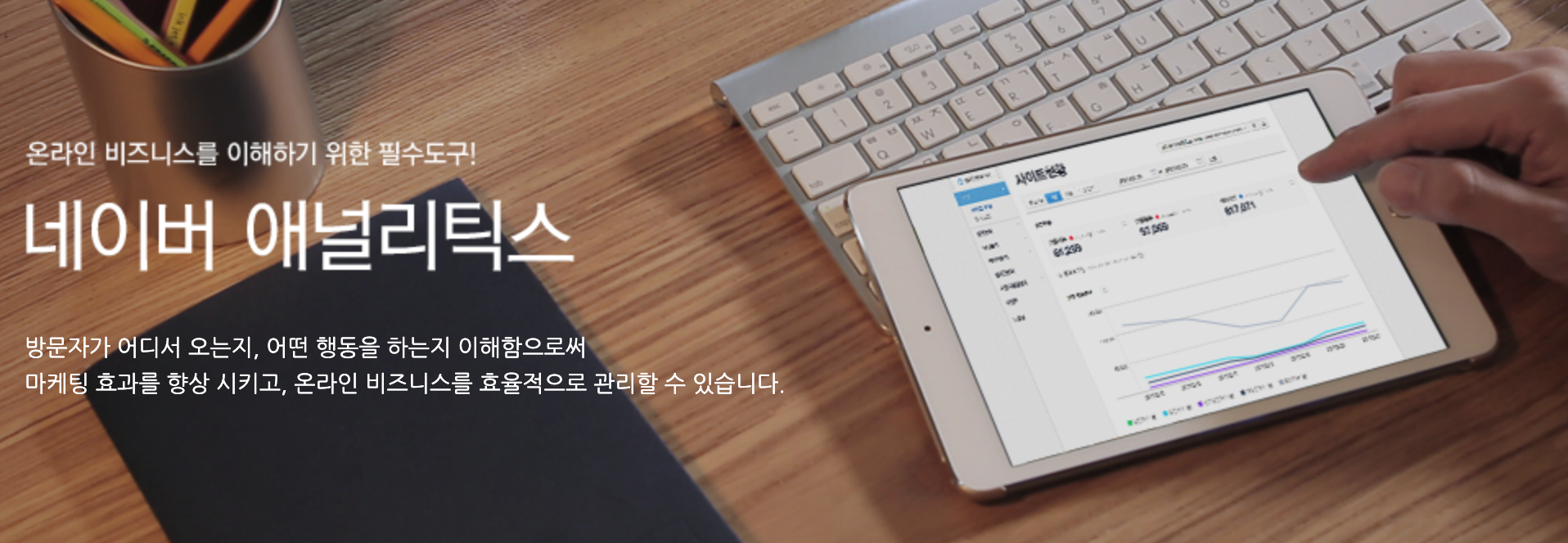
며칠 전 Google Analytics를 설치하고 3일째 티스토리 블로그의 방문 통계와 비교해보면서
두 결과가 정말 많이 다른 것을 알 수 있었습니다.
Google Analytics를 설치하면서 같은 기능을 제공하는 네이버의 Naver Analytics를 알게되었고
Naver Analytics의 기능을 살펴보던 중 지역 쪽으로 더 자세한 내용을 제공해주는 것 같아
앞으로 차근차근 열심히 꾸며 각종 책, 맛집, 음식, 영화, 아르바이트 리뷰를 올리고자 개설준비중인 블로그에 적용하면
도움이 많이 될 것 같아 먼저 이 블로그에 설치하여
Google Analytics와는 어떤 점이 다른지 앞으로 어떻게 활용하면 좋을지 알아보고자 적용해보게 되었습니다.

솜씨좋은장씨의 일상이야기
somjang-yolo.tistory.com
Naver Analytics 사이트 등록하기
네이버 애널리틱스
방문분석 방문현황(UV), 신규/재방문자 수, 시간대별 방문분포, 방문지역 등 방문자의 방문 특성을 이해하기 위한 종합적인 정보를 제공합니다. 중요한 고객유형(신규/재방문)이 잘 방문하는지, 방문이 집중되는 시간대는 언제인지 등을 참고하여 사이트 운영 방식을 개선할 수 있습니다.
analytics.naver.com
먼저 위의 링크로 이동합니다.
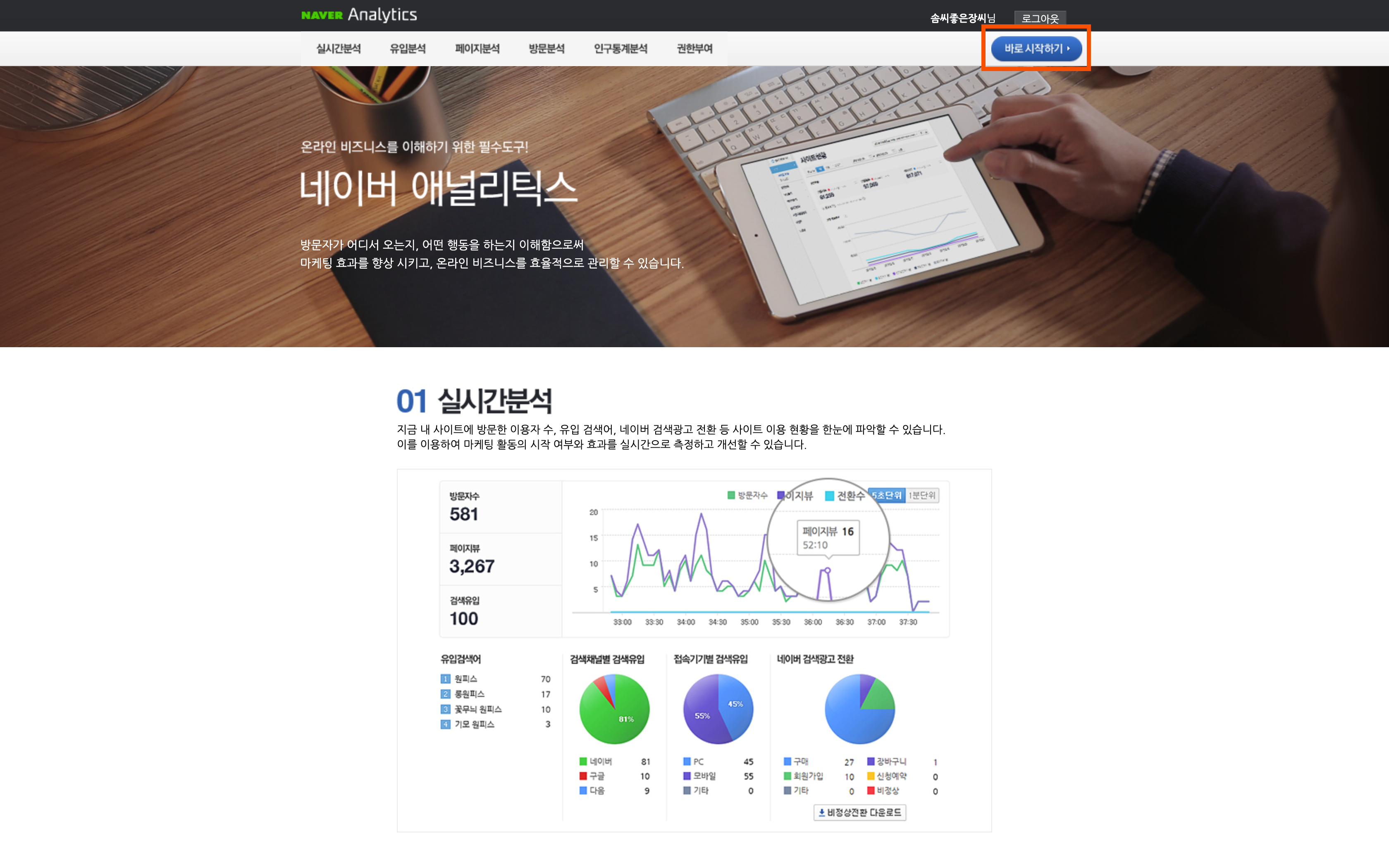
우측 상단에 있는 바로 시작하기 버튼을 클릭합니다.

약관 동의가 필요하다는 알림이 뜨면 확인을 클릭합니다.
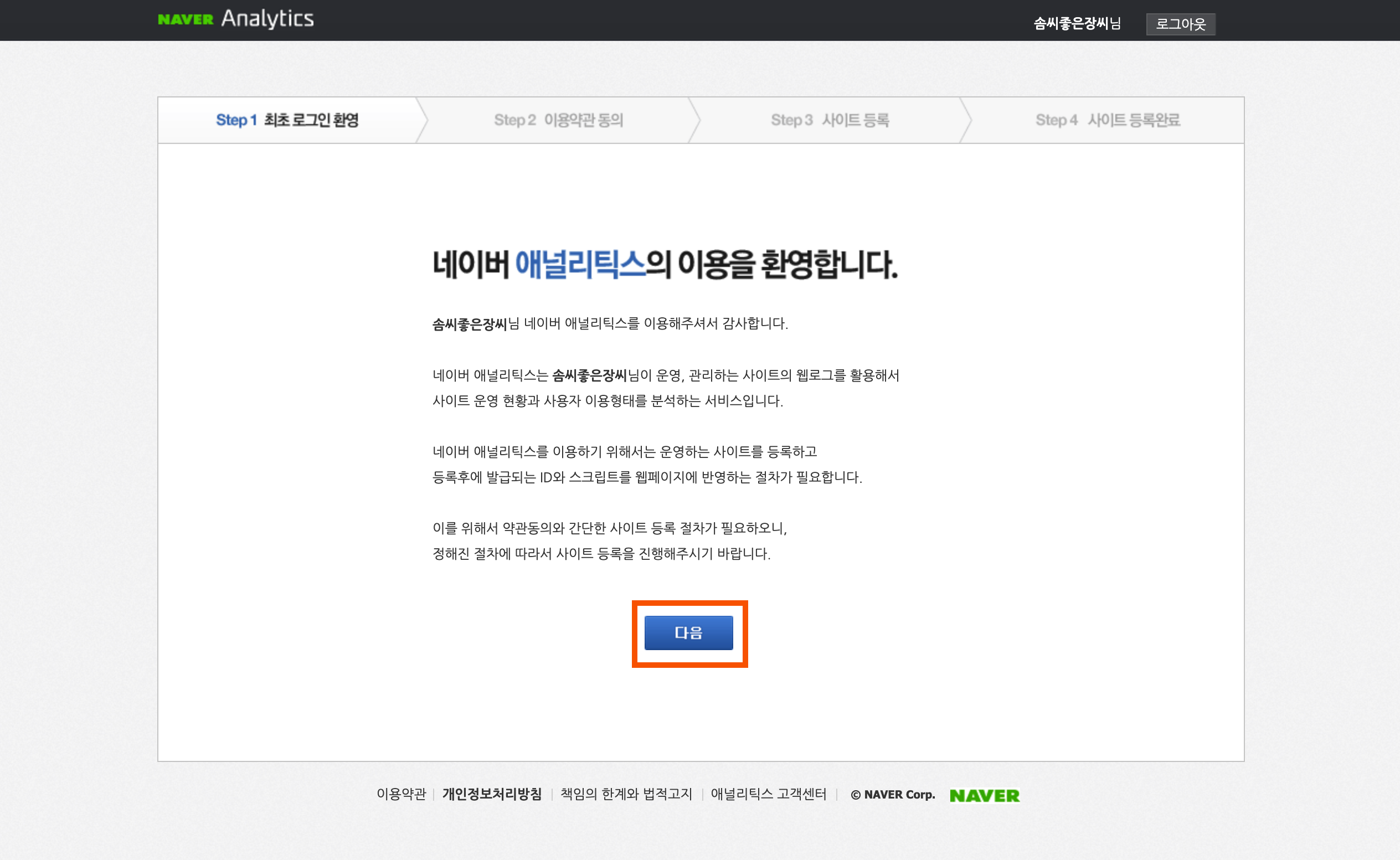
환영하는 페이지가 나오면 다음을 클릭합니다.
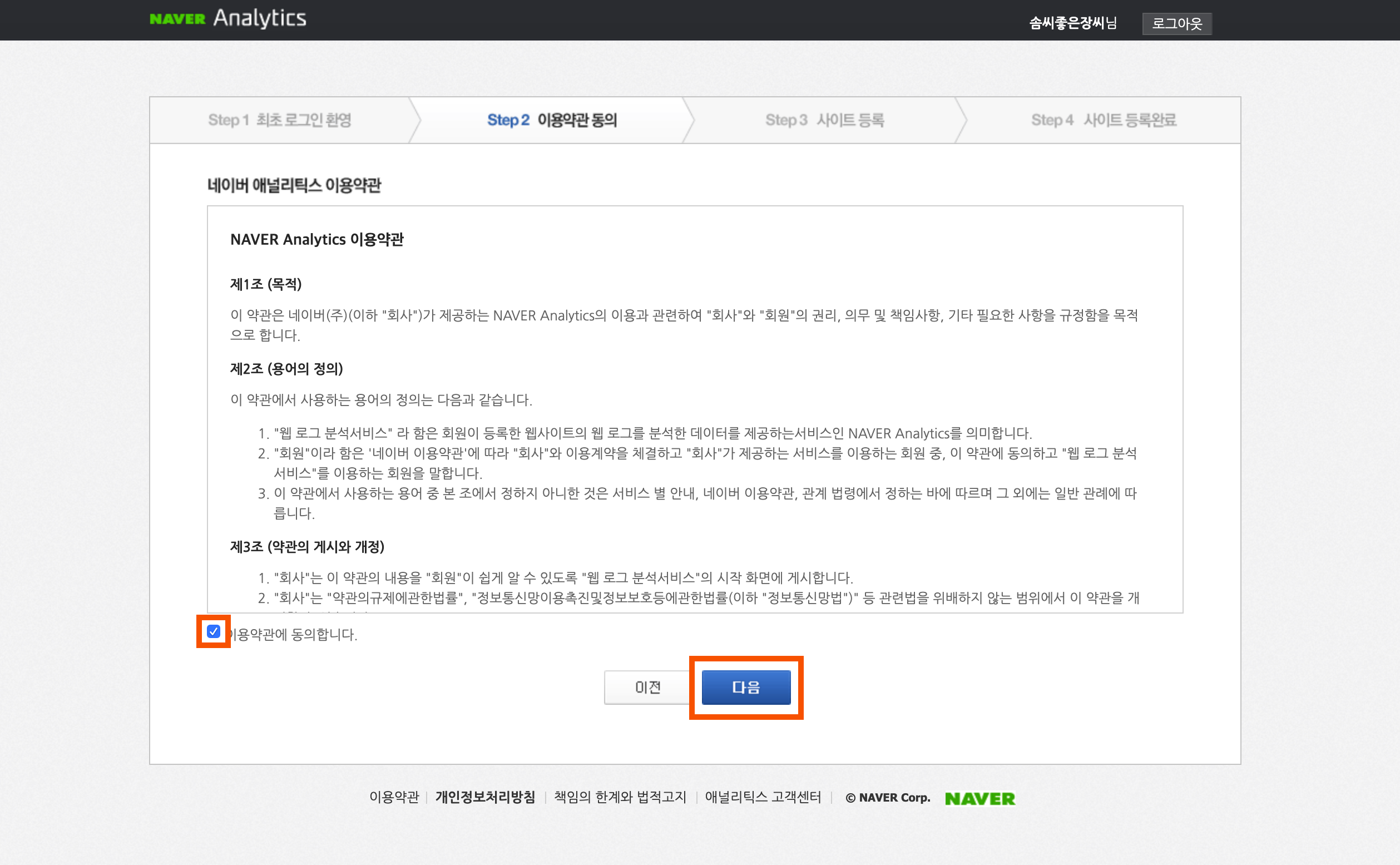
이용 약관을 충분히 읽고난 후 동의란에 체크하고 다음을 클릭합니다.
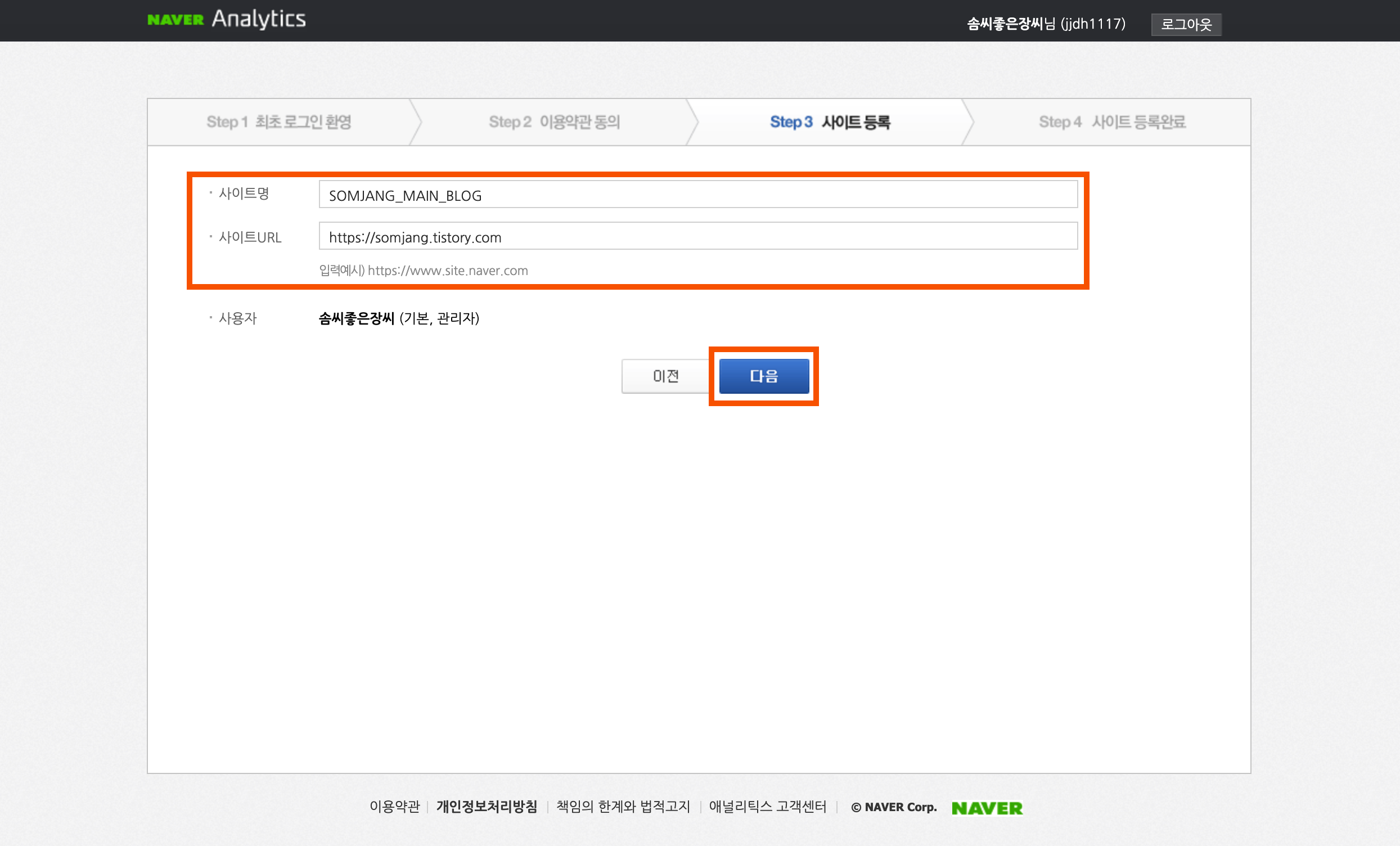
사이트명과 사이트 URL을 입력하고 다음을 클릭합니다.
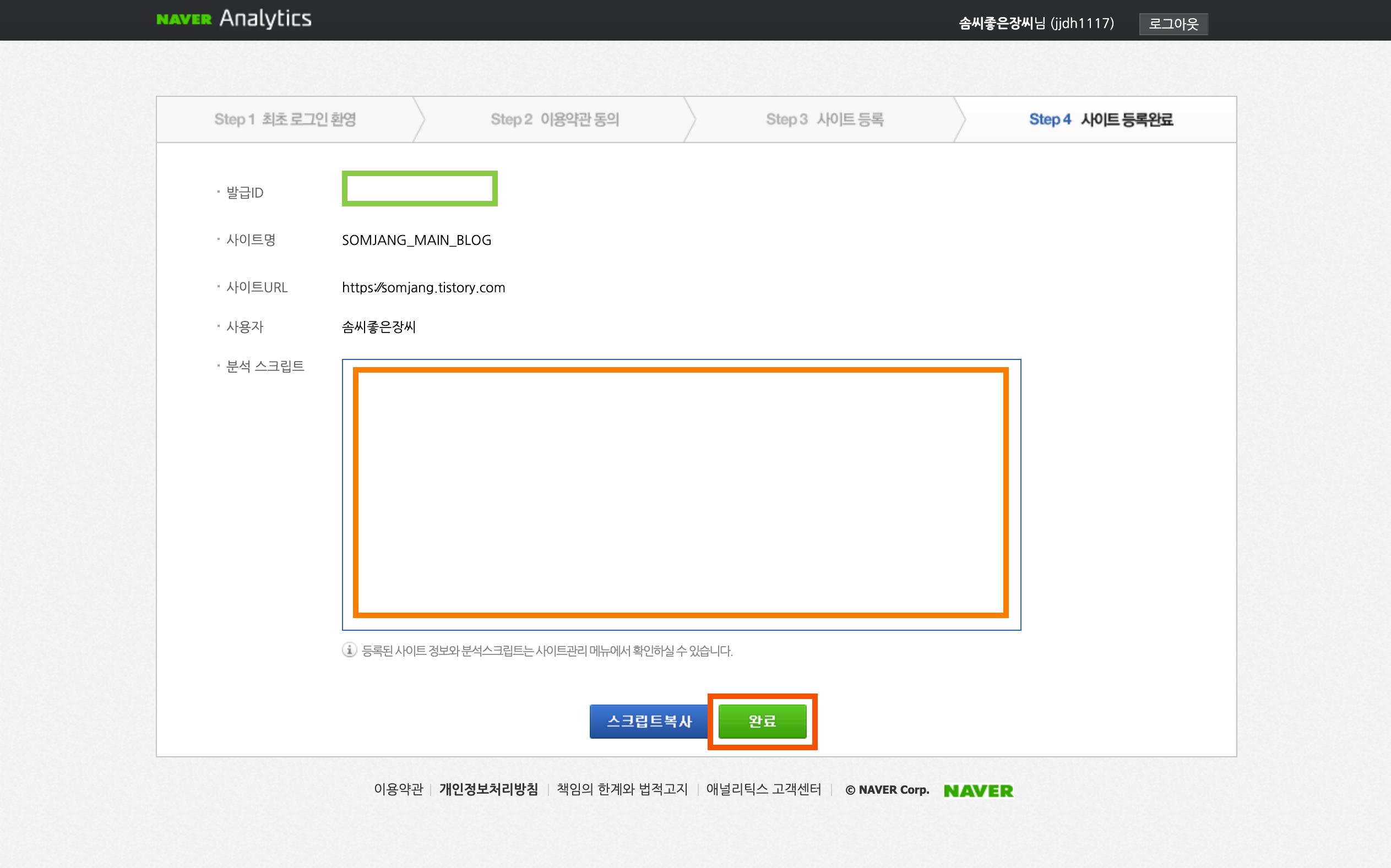
그럼 사이트 등록완료!
원래대로라면 주황색 사각형 안의 분석 스크립트를 복사하여 티스토리 Html편집창으로 들어가 코드를 붙여넣어 수정해야하지만
티스토리에서는 Naver Analytics 플러그인을 제공하여 더 쉬운 방법으로 등록할 수 있습니다.
등록을 위해 초록색 사각형 안의 발급 ID를 복사합니다.
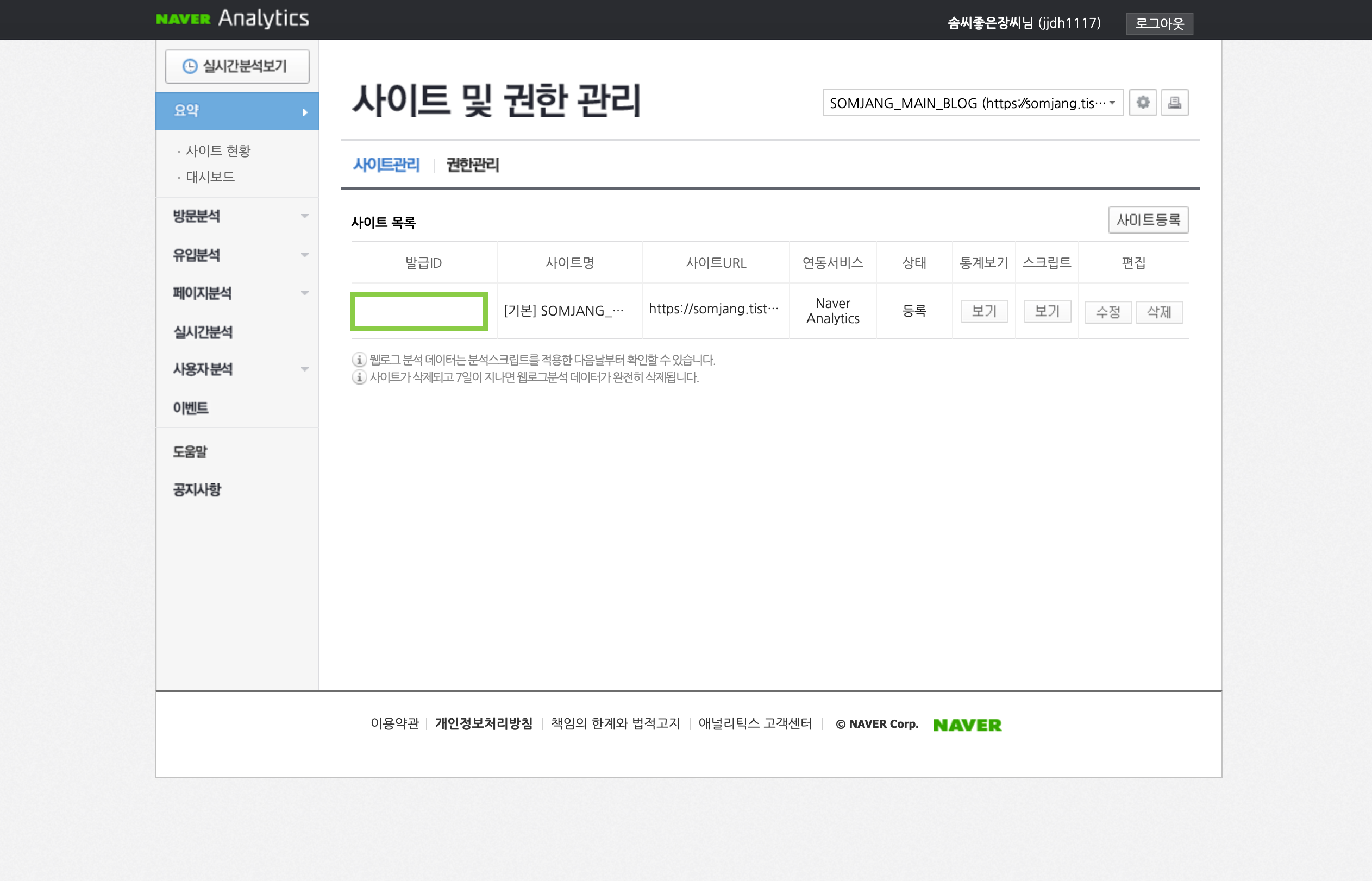
티스토리 블로그에 적용하기
먼저 관리페이지로 이동합니다.
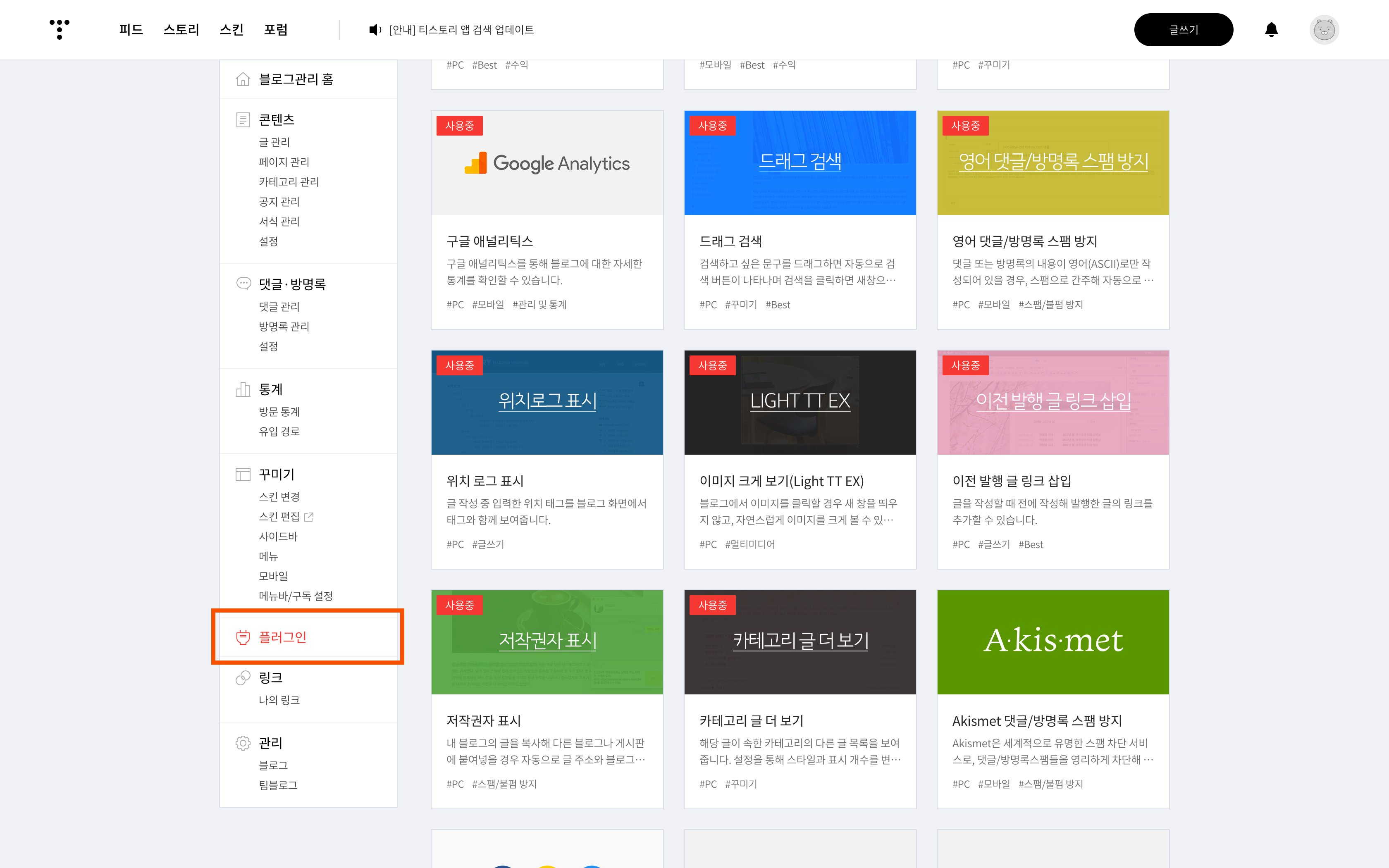
왼쪽 배너 메뉴에서 플러그인 메뉴를 선택합니다.
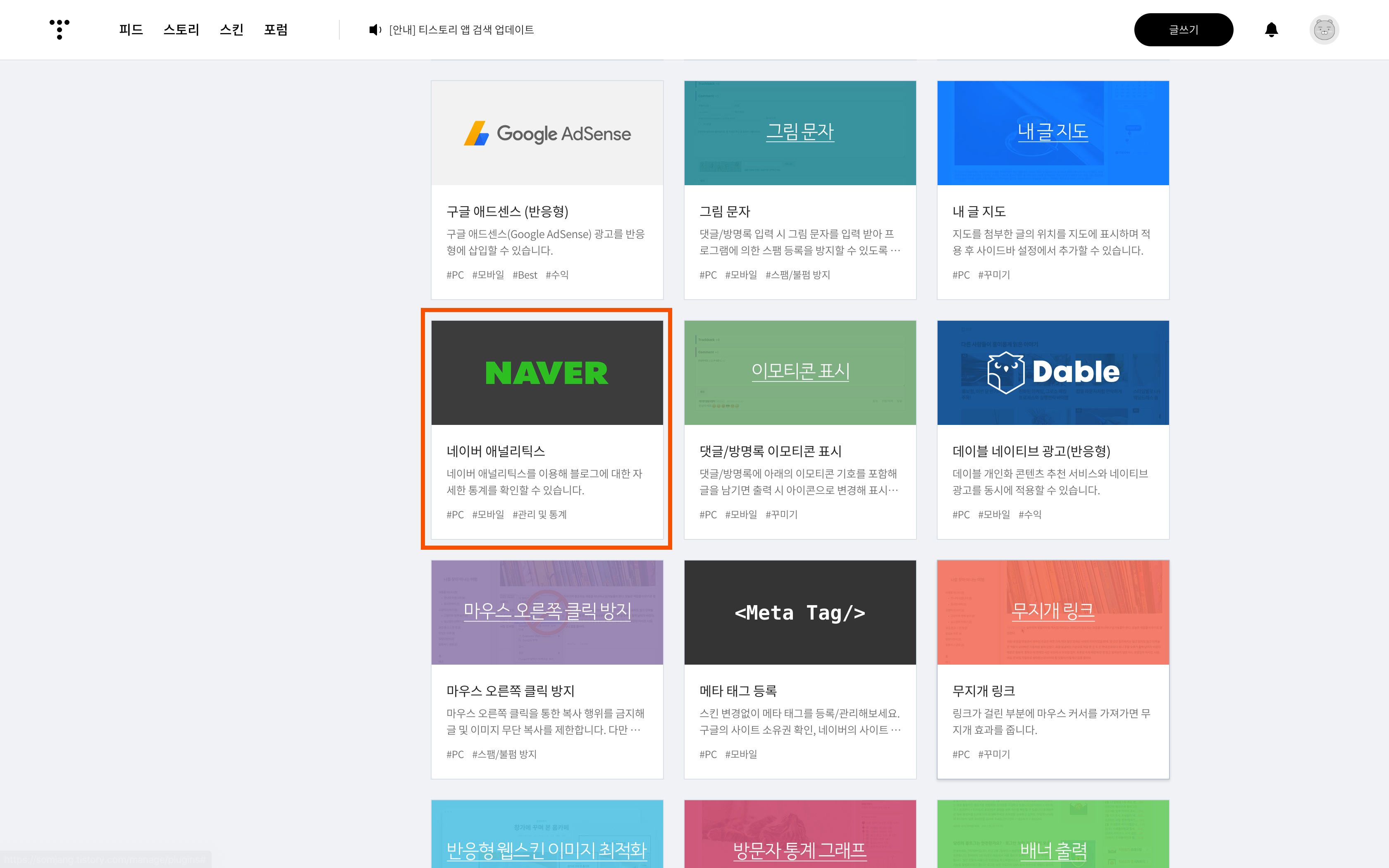
스크롤을 아래로 내리면 나오는 네이버 애널리틱스 항목을 클릭합니다.

사이트 ID 입력칸에 조금 전 복사해두었던 발급 ID를 붙여넣고 적용을 클릭합니다.
그럼 적용완료!
잘되는지 Naver Analytics 홈페이지로 이동하여 확인해보면
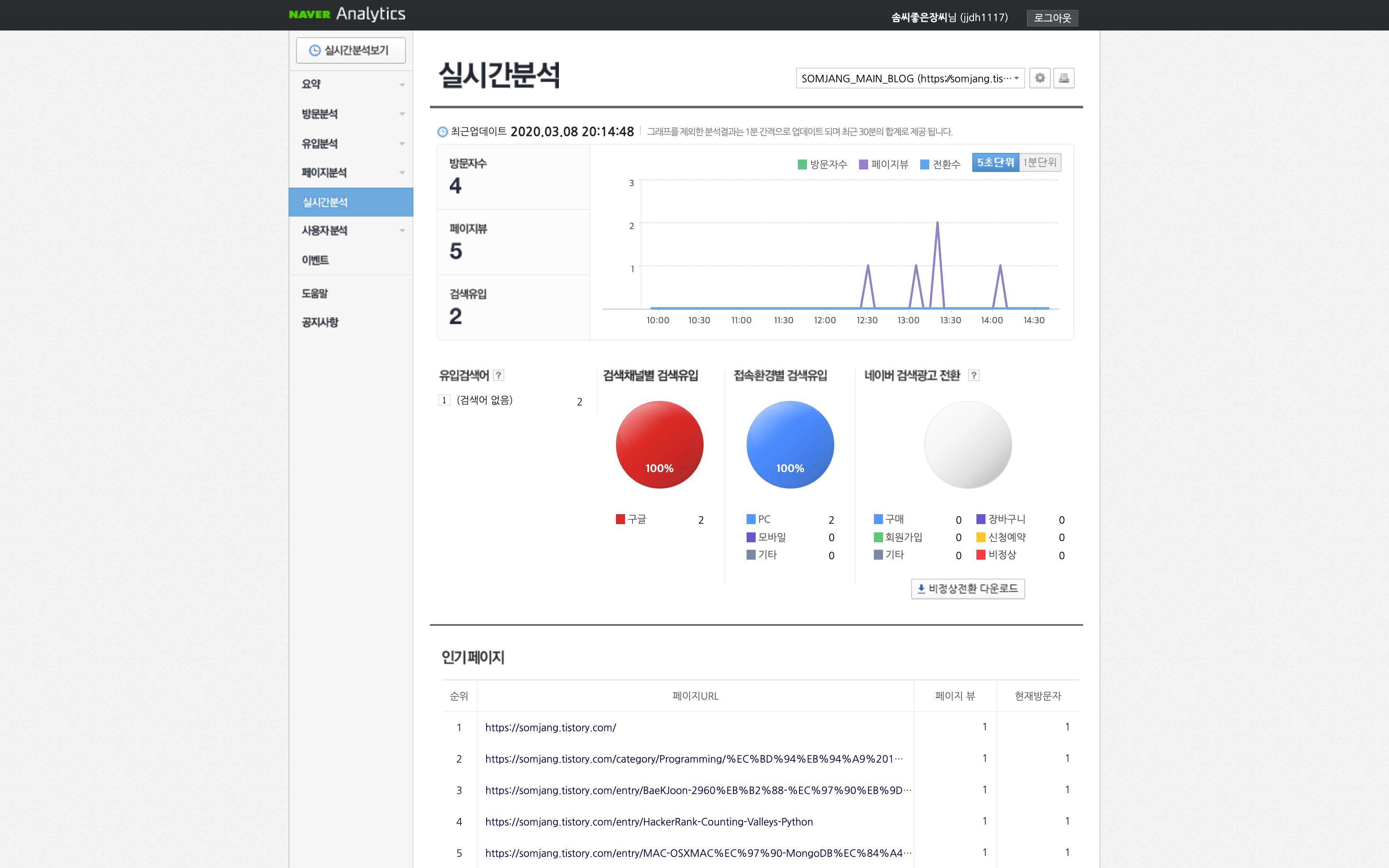
적용이 잘 되어 실시간으로 데이터를 수집하고 있는 것을 볼 수 있습니다.
앗 그런데 정말 크게 아쉬운점이 한가지 있었습니다.
Google Analytics의 경우 IP 등으로 본인이 작업하면서 접속하는 것은 수집을 하지 않지만
네이버는 따로 그런 기능이 없어 제가 글을 쓰러 들어오거나 수정을 하러 들어와도 카운팅 되는 점이
가장 아쉬웠습니다.
나중에 통계치를 비교해봤을떄 예상되는 모습으로는
네이버 애널리틱스 > 티스토리 > 구글 애널리틱스
이렇게 방문자 수가 측정될 것 같습니다.
일주일에서 한달 정도 각종 용어에 대해서 공부하고 실제 데이터를 분석하면서 비교해보고자 합니다.
읽어주셔서 감사합니다!
'유용한 정보 > 블로그 관리' 카테고리의 다른 글
| 티스토리 게시물에 카카오맵 반응형으로 넣는 방법! (9) | 2021.09.03 |
|---|---|
| 티스토리 블로그 구글 서치 콘솔 등록하는 방법! (0) | 2021.08.18 |
| 티스토리에서 수식 입력하는 방법! (10) | 2021.05.16 |
| 티스토리에 Google Analytics 적용하기! (0) | 2020.03.06 |
| 티스토리 블로그 소스코드 하이라이트 넣기! (0) | 2019.09.01 |





